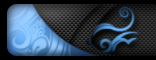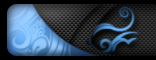Метод предназначен для управления аттрибутами объекта. Наиболее типичное применение - изменение координат, то есть движение.
Шаг 1
Создайте новый документ и нарисуйте окружность. Поле залейте с помощью инструмента Paint Bucket (U) черно-белым радиальным градиентом.
Шаг 2
Выделите объект Insert>Select All (CTRL+A) и в меню выберите Insert>Convert to Symbol- (F8). В поле Name задайте название объекта: ball.
Шаг 3
Не снимая выделения, в палитре Window>Inspectors>Object установите параметры x=150, y=50, w=50, h=50
Шаг 4
Сделайте 61-й кадр ключевым.
Шаг 5
Дважды щелкните мышкой на серой области линейки между первым и последним кадром и в раскрывшемся окне выберите закладку Tweening. Установите опцию Motion.
Шаг 6
Сделайте ключевым 31-ый кадр (F6).
Шаг 7
Выделите мышкой объект в этом кадре и установите в палитре Object координату y=250. Посмотрите, что получилось, поставив курсор в первый кадр и нажав клавишу ENTER. Шарик совершает движение от верхней точки к нижней и обратно.
Шаг 8
Для полноты иллюзии прыгающего мячика сделайте ключевыми кадры 28 и 34, после чего в кадре 31 выделите мячик и сожмите его по вертикали с помощью палитры Window>Inspectors>Transform, сняв галочку Uniform и установив параметр на 10-20% меньше установленного.
Так же можно добавить эффект ускорения, управляя параметром Erasing в окне Frame Properties для Motion Tweening для отрезков между ключевыми кадрами. Обсчитайте окончательный ролик.
|